Overføringen av OpenVPN-filer bør alltid utføres med størst mulig omhu for å sikre at ingen sensitive data faller i gale hender. I denne guiden lærer du hvordan du kan overføre OpenVPN-filene dine trygt fra en Linux-server til Windows- eller macOS-systemet ditt. Følg trinn for trinn og bruk de presenterte verktøyene og metodene for en smidig og sikker overføring.
Viktigste funn Den sikreste metoden for overføring av OpenVPN-filer er bruk av SFTP (SSH File Transfer Protocol). Cyberduck presenteres som et nyttig verktøy for filoverføring og er tilgjengelig både for Windows og macOS.
Trinn-for-trinn-guide
La oss starte med forberedelsene til filoverføringen. Sørg for at du har installert de riktige programmene:
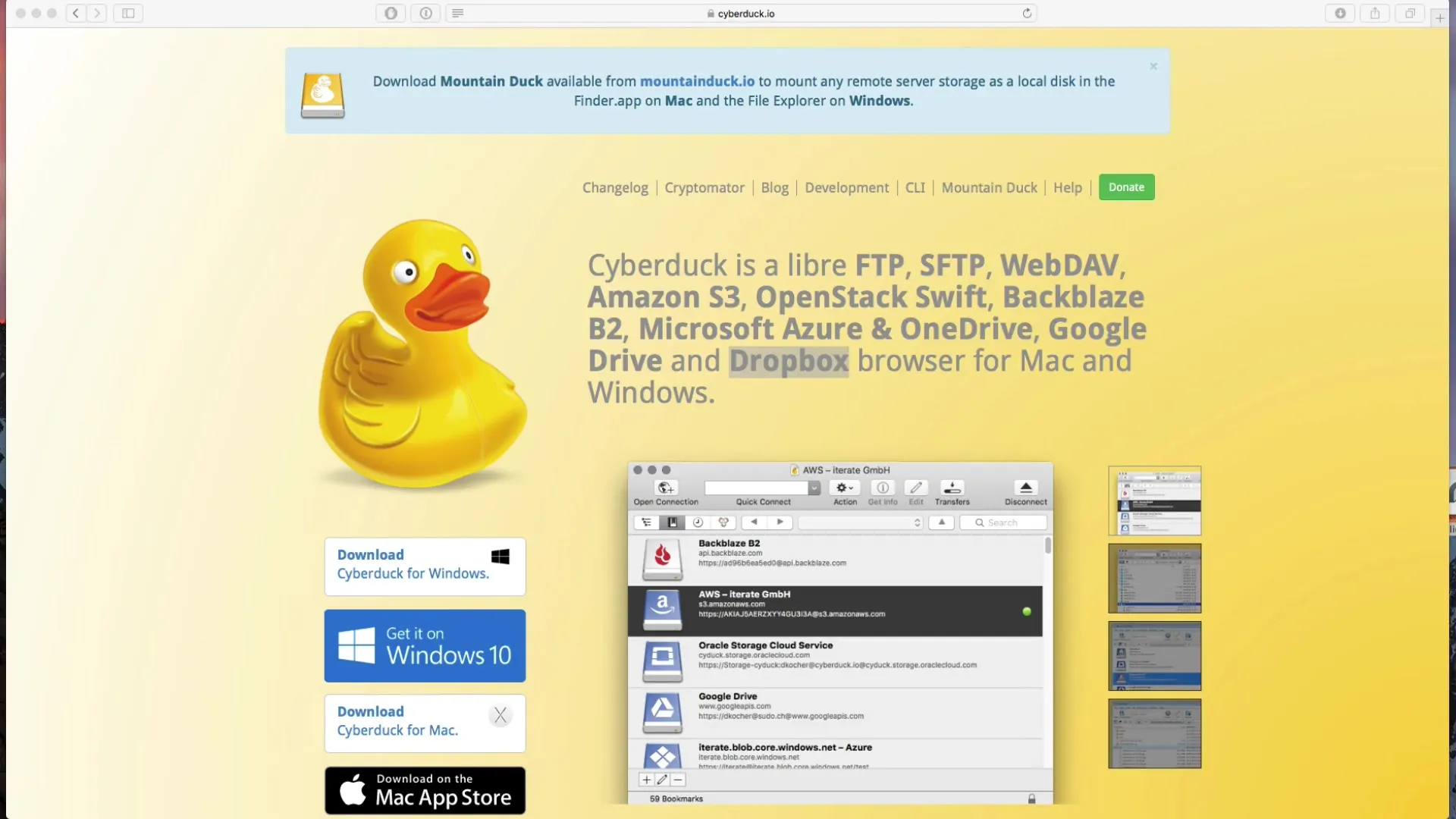
Først trenger du programmet Cyberduck. Det er en svært allsidig klient som hjelper deg å overføre OpenVPN-filene dine sikkert. Du kan laste ned Cyberduck gratis fra hjemmesiden, eller kjøpe den via Mac App Store. Hvis du er på utkikk etter Windows-versjonen, finner du den også i Windows Store.
Når du har lastet ned Cyberduck, åpner du programmet. Du vil se et brukergrensesnitt som viser deg de ulike tilkoblingsalternativene. Klikk på "Open Connections" for å tilpasse tilkoblingsinnstillingene.
Vær oppmerksom på at du ikke velger den usikrede FTP-tilkoblingen. I stedet velger vi den sikre SFTP, som er basert på SSH-protokollen. Dette etablerer en sikker forbindelse mellom datamaskinen din og OpenVPN-serveren.
For å koble til serveren må du vite IP-adressen til serveren. Hvis du ikke har den ennå, kan du enkelt finne den ut. Logg deg inn på Linux-serveren din og kjør kommandoen ifconfig. Der finner du IP-adressen du trenger.
Når du har IP-adressen, går du tilbake til Cyberduck. Skriv inn IP-adressen i det angitte feltet. Du må logge inn som OpenVPN-bruker. Hvis du fortsatt husker passordet ditt, kan du logge inn nå.
Etter vellykket innlogging kommer du til hjemmeområdet på serveren, hvor du finner sertifikatene og andre OpenVPN-filer. Her ser du også en liste over filene du kan laste ned.
For å overføre.ovpn-filen, er det nok å dra og slippe filen på skrivebordet eller en annen målmapp. Dette fungerer raskt og enkelt.
Etter at du har lastet ned filen vellykket, kan du koble fra. Klikk bare på "Disconnect" i Cyberduck. Hvis du vil, kan du også registrere Cyberduck, men det er ikke nødvendig.
Cyberduck har blitt regelmessig oppdatert og tilbyr stabil ytelse. Det er et fremragende verktøy som ikke bare hjelper deg med filoverføring, men også støtter en rekke andre skytjenester.
Hvis du ønsker å dykke videre inn i OpenVPN-verdenen, er neste leksjon allerede klar, hvor vi skal se på overføring av filer på Linux.
Oppsummering – Sikker overføring av OVPN-filer til Windows og macOS
I denne guiden har du lært hvordan du overfører OpenVPN-filene dine sikkert fra en Linux-server til Windows- eller macOS-systemet ditt. Med verktøyet Cyberduck og SFTP-protokollen sikrer du at dataene dine er beskyttet under overføringen.
Ofte stilte spørsmål
Hva er Cyberduck?Cyberduck er en FTP-klient som også støtter SFTP. Den er tilgjengelig både for Windows og macOS og muliggjør sikker filoverføring.
Hvordan kan jeg finne IP-adressen til serveren min?Logg deg inn på Linux-serveren din og kjør kommandoen ifconfig. Der finner du IP-adressen.
Må jeg registrere Cyberduck?Nei, du kan bruke Cyberduck gratis, en registrering er ikke nødvendig, men gir ekstra funksjoner.
Er SFTP bedre enn FTP?Ja, SFTP tilbyr høyere sikkerhet, da det er basert på SSH og krypterer dataene under overføringen.
Hvor finner jeg OpenVPN-filene mine på serveren?Etter å ha logget inn i Cyberduck, bør du lete etter OpenVPN-filene dine i hjemmeområdet på serveren.


